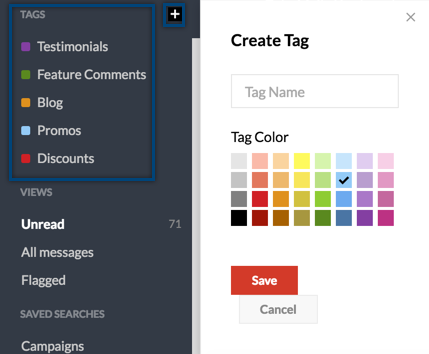タグの適用
タグはフォルダーに似ていますが、より柔軟に使用できます。1つのメールに複数のタグを付けることができます。また、異なるフォルダーにあるさまざまなメールを共通のタグでグループ化することもできます。タグを効果的に使用することで、受信トレイ内の不要なメールの散乱を回避できます。
タグの作成
Zoho Mailには、メールにタグを付け、タグに色を関連付ける機能があります。色を使用すると、複数の項目に分類されるメールをかんたんに識別できます。これは、特定のタグに分類されるメール(別のフォルダーに存在する場合もある)を表示する場合にも便利です。
- 画面左側の[タグ]メニューの横にある[+]アイコンをクリックしてください。
- [タグの作成]ダイアログボックスが表示されます。
- テキストボックスに目的のタグ名を入力してください。
- [タグの色]領域のパレットから目的の色を選択してください。
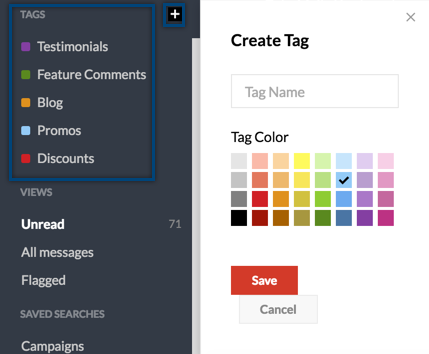
- [保存]をクリックしてください。
- 新しいタグが[タグ]メニューの下に保存されます。
既存のタグは、画面左側の[タグ]メニューに表示されます。
タグの編集/名前の変更
タグの作成後に、既存のタグの名前を変更したり、タグに関連付けられている色を変更したりできます。
- 編集するタグを右クリックしてください。
- リストから[このタグを編集]を選択してください。
- [このタグを編集]ダイアログボックスで、設定を編集してください。
- [保存]をクリックしてください。
タグの再配置
初期設定で、タグは作成された順序で配置されます。ただし、この順序を希望に応じて変更できます。
- 移動するタグをクリックしたままにしてください。
- 配置する位置にドラッグしてください。
- 白い線が表示されます。タグはこの線の下に移動します。
- その線にタグをドロップしてください。

タグの並べ替え
タグをアルファベット順に並べ替えるか、手動で並べ替えるかを選択できます。
- Zoho Mailにサインインしてください。
- [設定]アイコンをクリックしてください。
- [メール表示オプション]カードを選択してください
- [タグの並べ替え]オプションを見つけてください。
- [アルファベット順]オプションを選択すると、タグが自動的にアルファベット順に並べ替えられます。
- [手動]オプションを選択すると、選択した順序でドラッグ&ドロップして、使いやすいようにタグを配置できます。

タグの適用
タグは1つのメッセージにいくつでも適用できます。メールにタグを適用するには、いくつかの方法があります。
- メッセージを目的のタグにドラッグ&ドロップしてください。
- タグを適用するメールを選択し、上部のメニューバーから[タグの設定]オプションを選択してください。このメールに追加するタグをリストから選択してください。

メールの一覧でのメールへのタグ指定
メールを読んでいるときに、[メールの一覧]画面の[プレビュー]または[タブ]から、メールに直接タグを付けることもできます。
- 表示するメールを開いてください。
- [タグ]アイコンをクリックしてください。
- メールに追加するタグのチェックボックスをクリックしてください。
- 新しいタグを追加する場合は、タグの名前を入力して[作成]をクリックしてください。
- 新しいタグが作成され、メールに追加されます。

タグ付けされたすべてのメールについて、タグに関連付けられた色がメール全体、メールの一覧の欄、表示欄で示されます。

注:
- リストのタグをクリックすると、リスト自体でメールのタグをすばやく追加できます。
- タスクやメモのタグも追加できます。
メールに適用されたタグの削除
- メールに関連付けられているタグをクリックしてください。
- タグを一覧表示するダイアログボックスが表示されます。
- メールから削除するタグのボックスをオフにしてください。
フィルターを使用したタグの追加
受信メールのフィルターを作成するときに、メールのチェック条件を指定してから、フィルターのアクションの[タグの設定]オプションを選択できます。
Zoho Mailの[スマートフィルター]オプションを有効にしている場合、初期設定で[通知]、[ニュースレター]、[グループ]の3つのタグが作成されます。スマートフィルターは、特定のヘッダーの詳細に基づいて識別と分類を行い、関連するタグを追加します。
タグの削除
- 画面左側で、削除するタグを右クリックしてください。
- リストから[タグの削除]を選択してください。

- タグが削除され、そのタグが適用されていたメッセージから削除されます。
- タグが適用されているメッセージは削除されません。
注:
- タグに関連付けられているフィルターは削除されませんが、タグはフィルターのアクションから削除されます。